En este tutorial te mostraré cómo importar imágenes, vídeos y archivos de sonido en DaVinci Resolve. La importación de medios es un paso fundamental al crear proyectos, y te presentaré dos métodos diferentes para facilitar este proceso. Ya sea que trabajes con Drag-and-Drop o importes carpetas, estas técnicas aumentarán tu eficiencia y te ayudarán a organizar mejor tus medios.
Principales conclusiones
- La importación de medios puede ser sencilla usando simplemente Drag-and-Drop o insertando carpetas.
- Organizar tus archivos en carpetas facilita el acceso y la claridad en proyectos más grandes.
- Con unos pocos clics puedes importar múltiples archivos al mismo tiempo para ahorrar tiempo.
Guía paso a paso
Importar archivos mediante Drag-and-Drop
Primero te mostraré cómo importar archivos mediante Drag-and-Drop en DaVinci Resolve. Inicia el software y abre tu proyecto. Coloca la ventana de DaVinci Resolve de manera que puedas ver tanto la vista del Media Pool como la carpeta con tus medios. Ahora simplemente toma el archivo deseado con el botón izquierdo del ratón y arrástralo al Media Pool.
Si desplazas un poco la ventana de DaVinci Resolve hacia un lado, tendrás una mejor vista general. Mantén pulsado el botón izquierdo del ratón y arrastra el vídeo al Media Pool. Cuando sueltes el ratón, el vídeo estará importado.
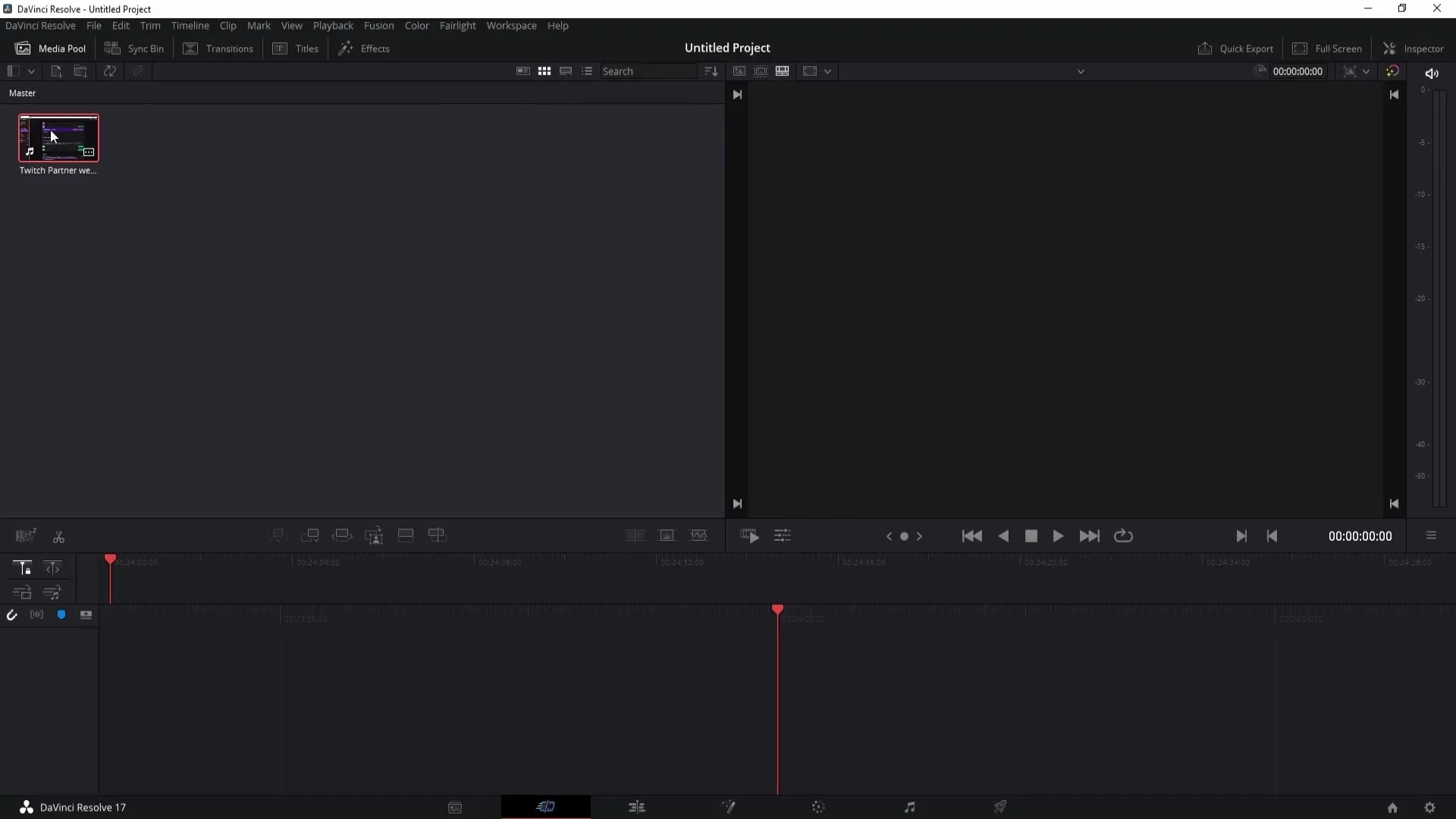
Ahora puedes arrastrar los archivos importados fácilmente a la línea de tiempo con un simple Drag-and-Drop. Simplemente haz clic con el botón izquierdo del ratón en el vídeo importado y arrástralo a la línea de tiempo.
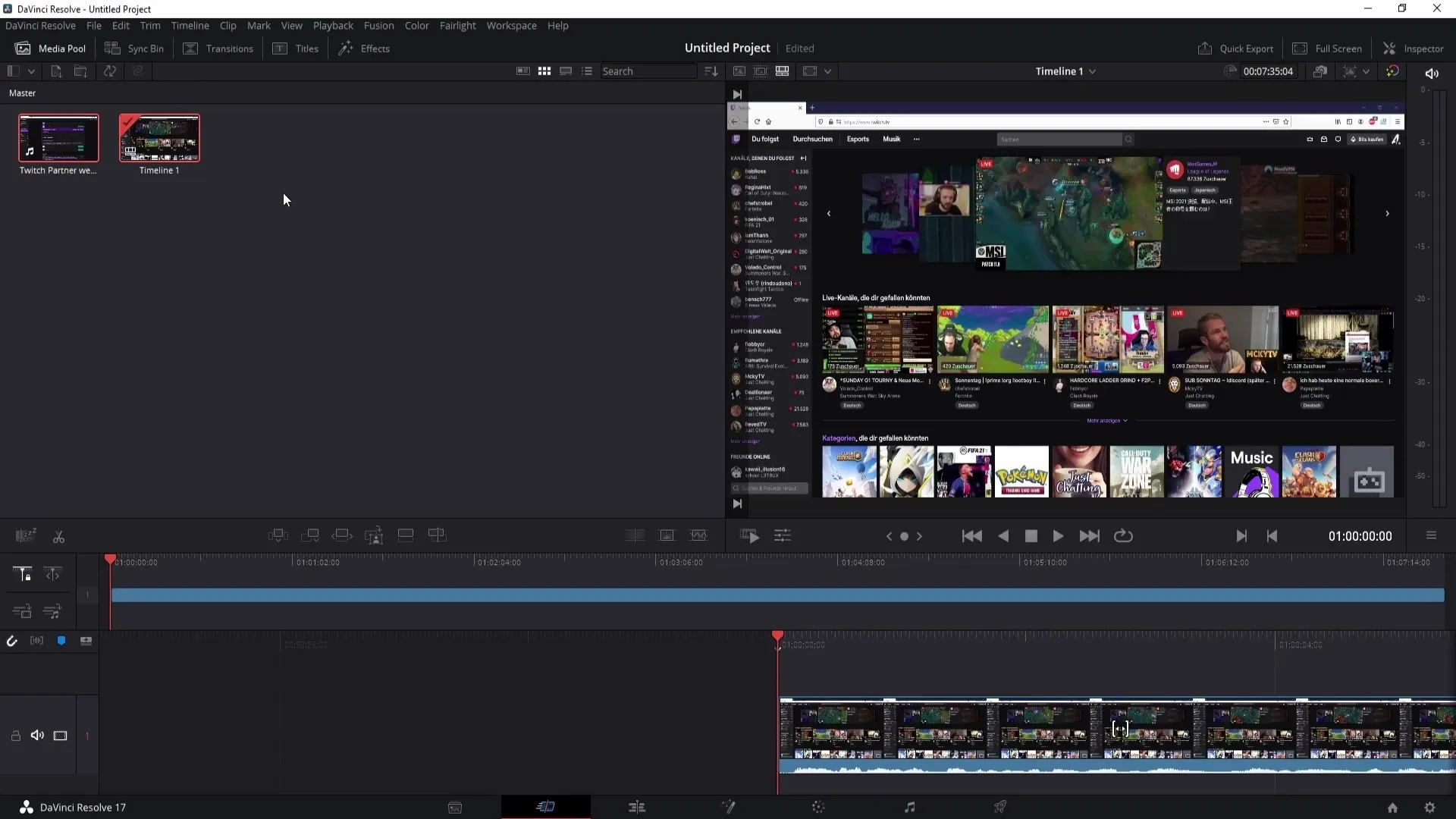
Importar varios archivos simultáneamente
También puedes importar múltiples archivos a la vez utilizando el mismo método. Selecciona los archivos que deseas importar y arrástralos juntos al Media Pool. Esto te ahorrará mucho tiempo, ya que no tendrás que arrastrar cada archivo individualmente desde la carpeta.
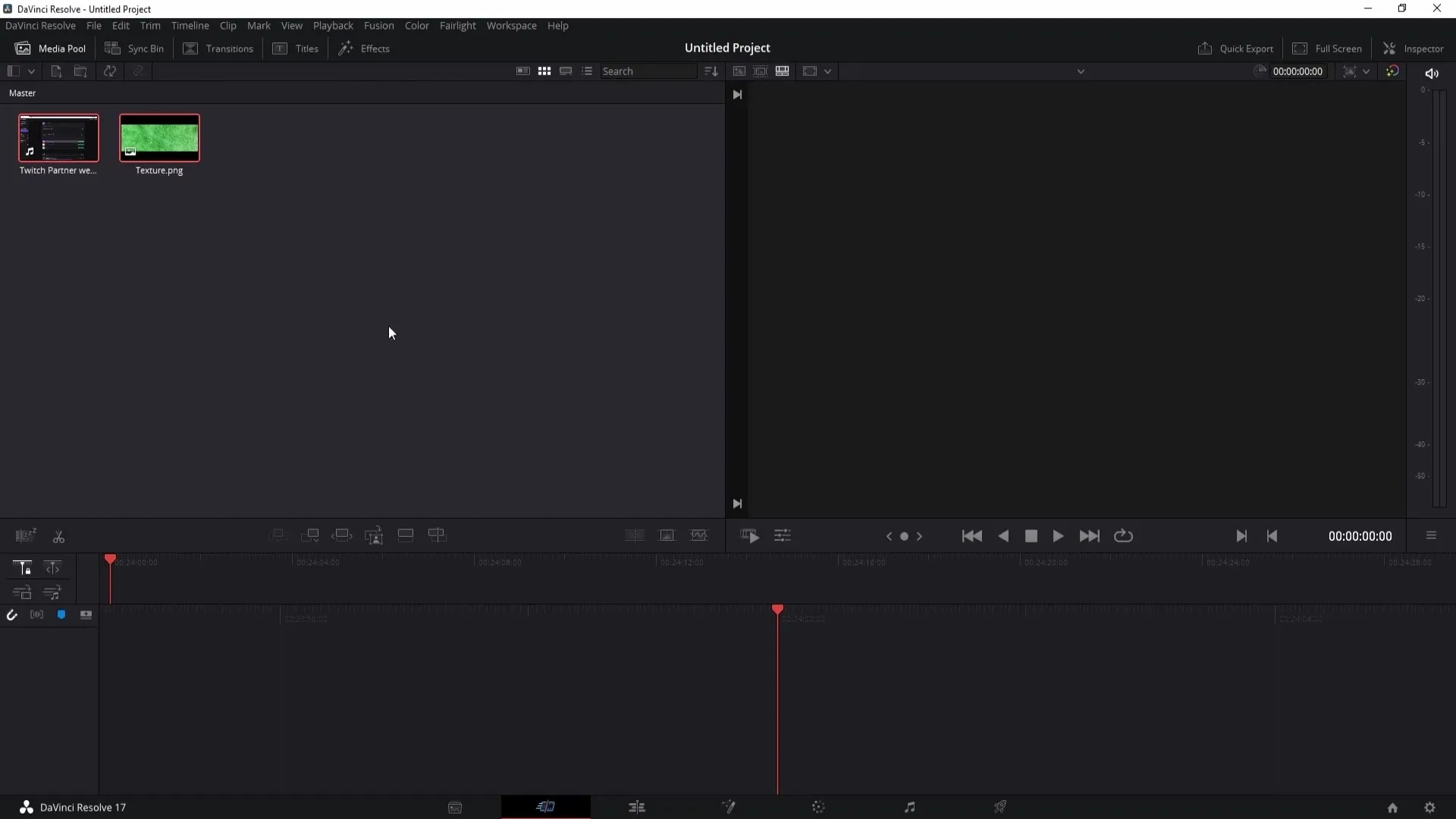
Si deseas eliminar todas las archivos importados del Media Pool, selecciona, haz clic derecho y elige "Eliminar clips seleccionados". Confirma la eliminación con "Eliminar".
Crear y importar carpetas
Para optimizar aún más el proceso de importación, puedes organizar tus archivos en carpetas. Primero crea una nueva carpeta haciendo clic con el botón derecho en el Media Pool y seleccionando "Nueva carpeta". Puedes llamar a la carpeta, por ejemplo, "Nueva Carpeta 2".
Ahora selecciona los archivos que deseas mover a esta carpeta y arrástralos dentro de ella. Esto facilitará la organización de tus medios, especialmente en proyectos más grandes.
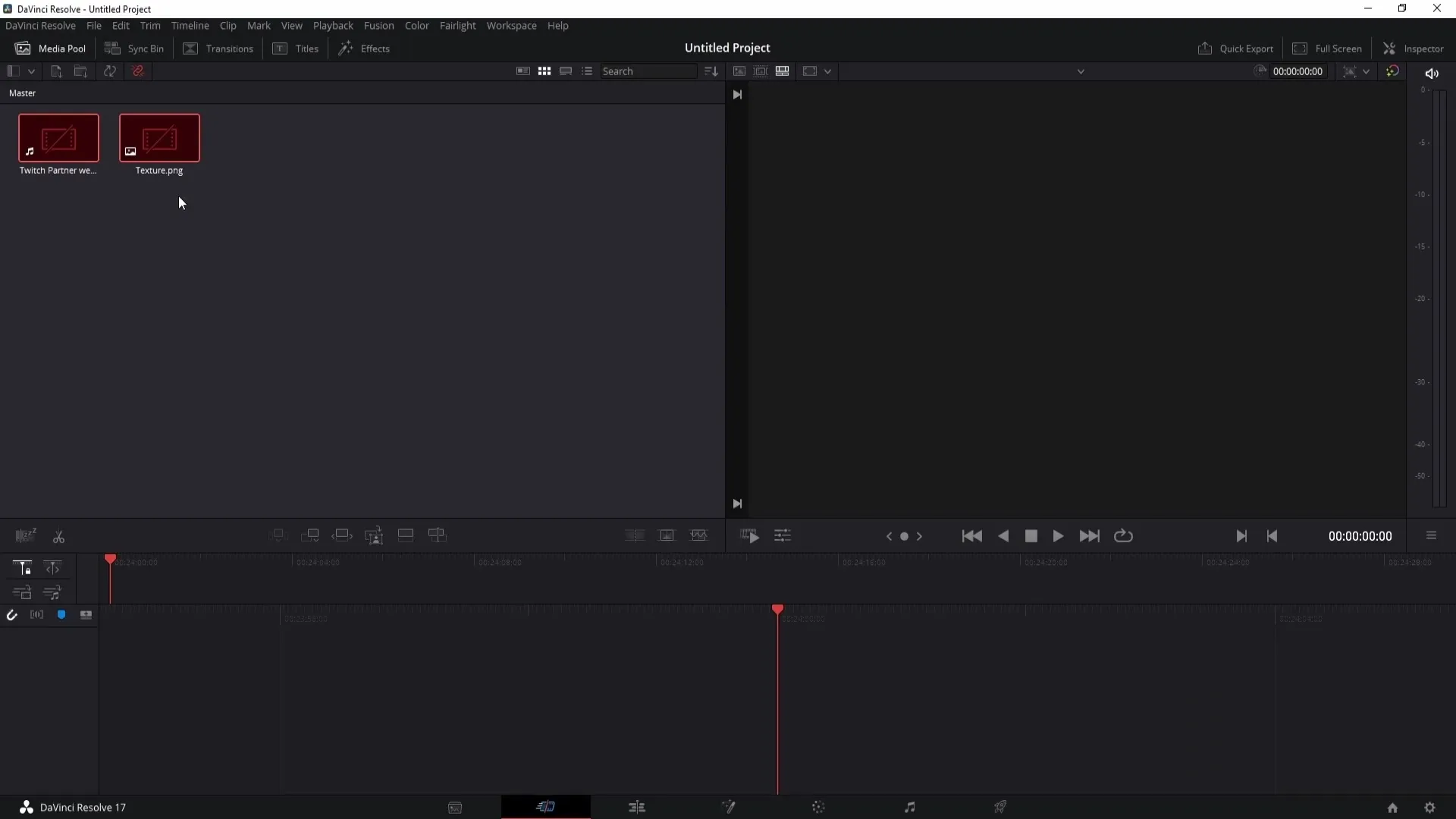
Para importar toda la carpeta en DaVinci Resolve, haz clic en "Importar carpeta de medios" y selecciona la carpeta correspondiente, en este caso, "Nueva Carpeta 2". Con un clic en "Aceptar", la carpeta junto con todos los archivos será importada.
Ver contenido de la carpeta
Una vez importada la carpeta, puedes ver fácilmente su contenido. Haz clic en "Master" en la parte superior izquierda del Media Pool. Si ves la carpeta creada allí, haz doble clic en ella para ver su contenido.
Para importar otra carpeta más, simplemente repite el proceso haciendo clic en "Importar carpeta de medios" nuevamente y elige otra carpeta. De esta manera, mantendrás una visión general de todos tus medios.
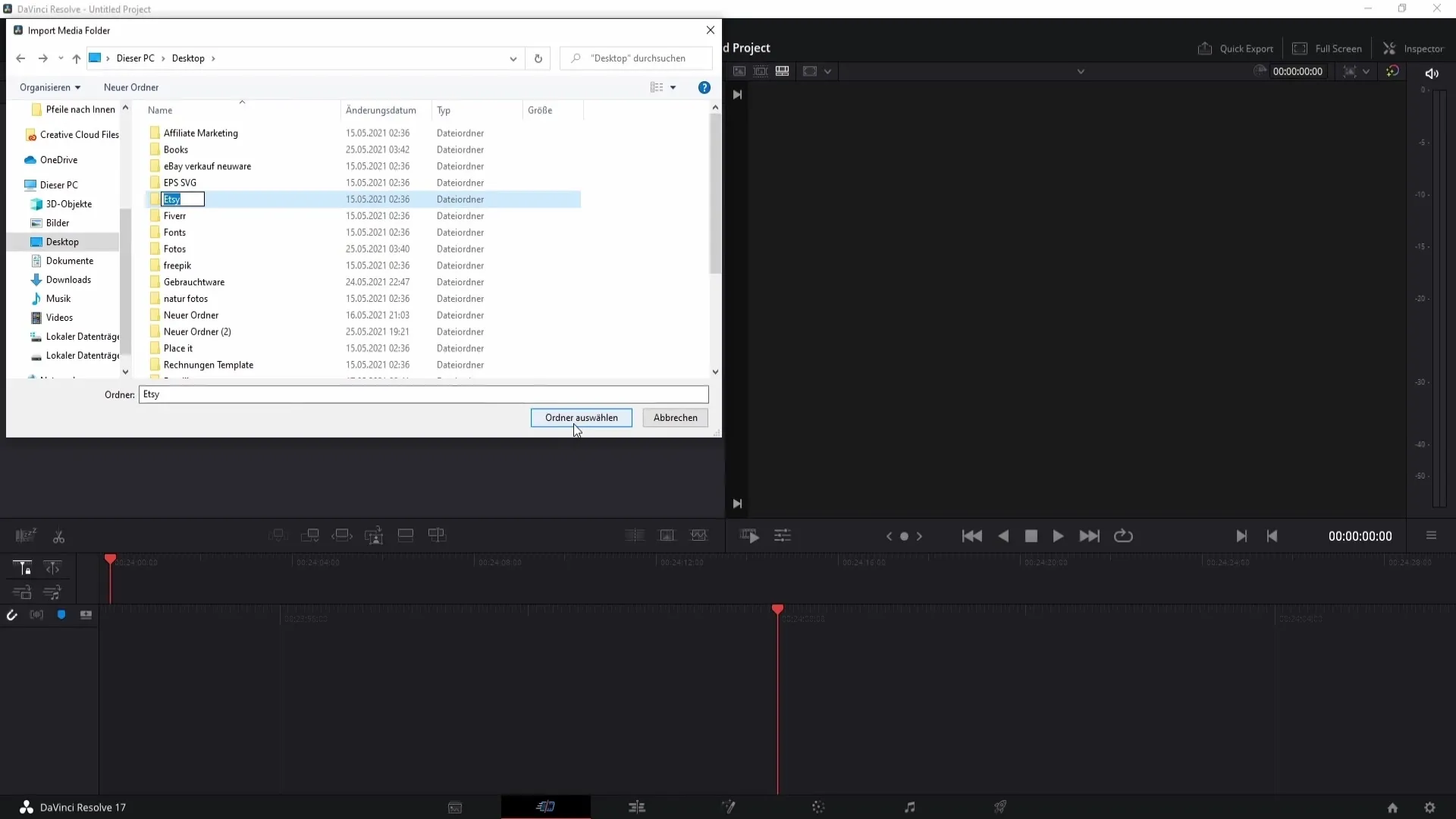
Sincronización e importación de archivos individuales
Además de la vista de carpetas, también puedes importar archivos individuales directamente sin necesidad de abrir la carpeta. Simplemente haz clic en el botón correspondiente en la parte superior del Media Pool para seleccionar y importar archivos sin necesidad de minimizar DaVinci Resolve.
Resumen
En este tutorial has aprendido cómo importar imágenes, videos y archivos de sonido en DaVinci Resolve. La importación mediante Drag-and-Drop y el trabajo con carpetas pueden ayudarte a hacer tus proyectos más eficientes y ordenados. Utiliza los métodos presentados para dejar volar tu creatividad y gestionar tus medios de forma sencilla.
Preguntas frecuentes
¿Cómo puedo importar archivos en DaVinci Resolve?Puedes arrastrar y soltar archivos en el Media Pool o agregar carpetas con "Importar carpeta multimedia".
¿Puedo importar varios archivos al mismo tiempo?Sí, puedes seleccionar múltiples archivos y arrastrarlos al Media Pool al mismo tiempo.
¿Cómo elimino archivos importados en el Media Pool?Selecciona los archivos, haz clic con el botón derecho y elige "Eliminar clips seleccionados", luego confirma con "Eliminar".
¿Por qué debería crear carpetas?Las carpetas te ayudan a organizar mejor tus medios, especialmente en proyectos más grandes.


